os fluxogramas são excelentes para apresentações e Organização de ideias. Eles também podem ser uma dor para fazer. O chefe diz para você fazer um fluxograma e você teme. Talvez você donâ € ™ t temê-lo, mas se você fizer isso, este artigo é para você. Isso detalhará exatamente como criar um fluxograma no Word 2007 e desmistificar o processo para que seja algo fácil de fazer. Com este tutorial e um pouco de prática, criar fluxogramas será algo que você pode fazer com facilidade.
comece com um documento do Word em branco. Coloque seu título no topo. Geralmente você vai querer centralizá-lo. Clique em Inserir, em seguida, formas na fita e selecione uma forma na seção Fluxograma do menu forma. Os usuários do Word 2010 mudam para inserir e selecionar uma forma no menu formas em ilustrações.
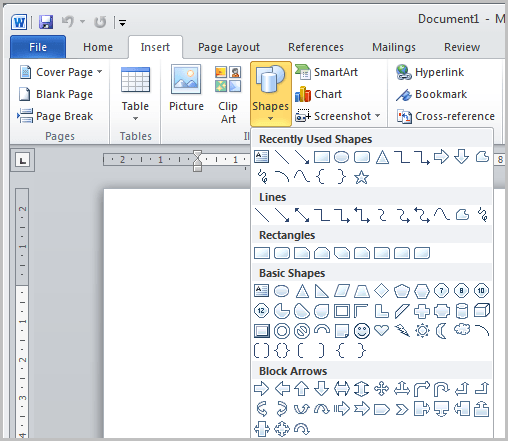
em seguida, use o cursor em forma de mais para posicionar e escolher o tamanho da forma. Será aparente como fica quando você soltar o botão do mouse. Você pode alterar a posição clicando com o botão esquerdo na forma e movendo-a.
existem inúmeras opções para vincular as formas no fluxograma. Nesta demonstração, uma flecha será usada. Você deseja obter o design básico estabelecido antes de se preocupar com efeitos gráficos.
aqui é onde você pode escolher a seta. Você pode criar uma nova forma para ligar a seta para ou você pode copiar a forma que você começou com. Aqui a forma é copiada.
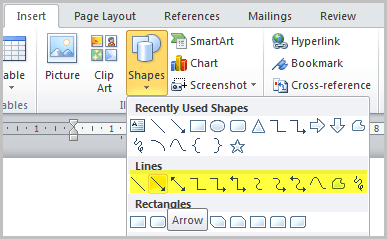
basta copiar e colar e arrastar a forma para a posição desejada. Familiarize-se com as diferentes formas e ajustes de posição. Tudo o que você precisa fazer é selecionar formas, tamanho e posicioná-las, copiá-las, se necessário, e vinculá-las. Tome 20 minutos ou mais e apenas brincar até que você se sinta confortável com ele. Agora é hora de começar a adicionar texto. Clique com o botão direito em uma determinada caixa e selecione Adicionar texto e comece a digitar. Ajuste a fonte, se necessário.
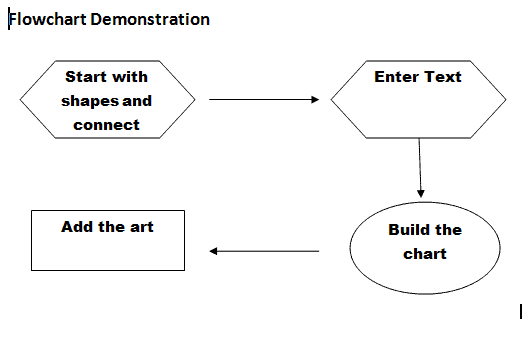
Quando o gráfico é traçado e o texto é adicionado, você pode começar a trabalhar com alguns efeitos gráficos a fazer o fluxograma atraente. Vá para a guia Formatar na faixa de opções. Os usuários do Word 2010 só precisam selecionar uma forma para obter automaticamente a guia Formato em seu software.
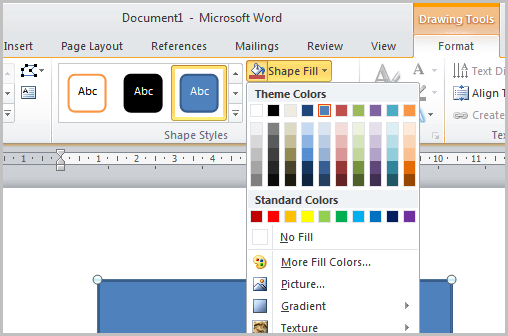
clique na forma no fluxograma e selecione uma cor na cartela de cores do Formato, clique na cor e a forma assume essa cor.
efeitos de sombra e 3D podem ser adicionados. Na guia Formatar na faixa de Opções, Encontre os efeitos 3D e clique em uma forma e clique em “efeitos 3D” e selecione efeitos no menu suspenso. Clique no efeito e a forma assume esse efeito.
Use a guia Formatar para adicionar efeitos de sombra e alterar formas e outros efeitos. Você também pode usar Arte inteligente. São layouts gráficos pré-projetados que permitem inserir conteúdo com aparência profissional sem ser um designer gráfico. Selecione Smart Art na guia Inserir na faixa de opções e escolha um design.
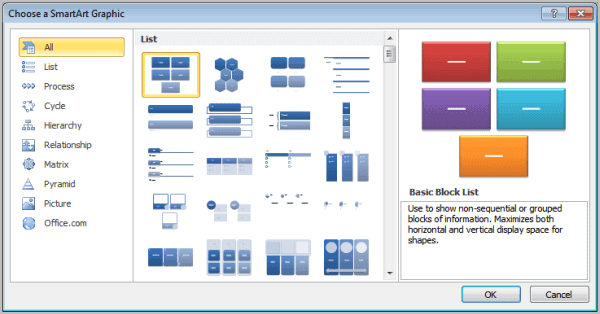
aqui está o que você pode criar depois de inserir o texto e alterar as cores no design do modelo.
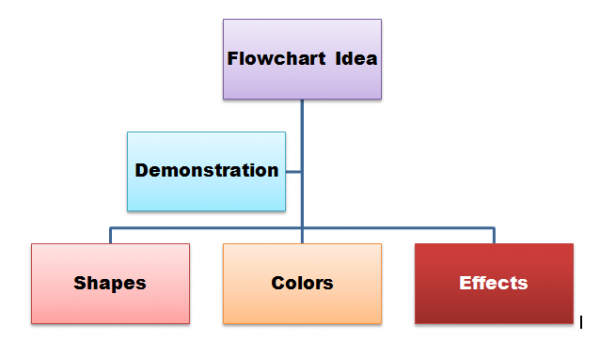
Há muito mais que você pode fazer. Isso dá uma ideia básica do procedimento para aqueles sem experiência em fazer fluxogramas no Microsoft Word. Você será um profissional em pouco tempo.
anúncio
